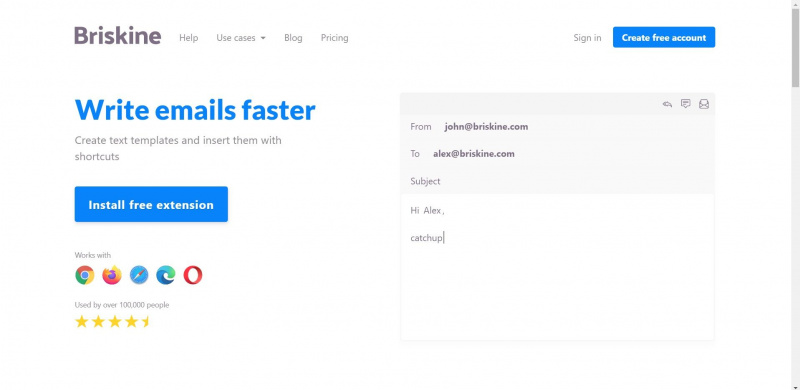同じ文を何度も繰り返さなければならないことほど、電子メールやメッセージの送信を面倒にするものはありません。時間がかかるだけでなく、人々との交流やプロジェクトでの共同作業の楽しさも奪われます。
イラストレーターファイルをpngとして保存する方法
幸いなことに、メッセージと電子メールのテンプレートに Chrome 拡張機能を使用するだけでよいので、同じことを繰り返して退屈し続ける必要はありません。そうすれば、十分な時間とエネルギーを節約できます。ここにいくつかの最高のものがあります!
今日のメイク動画
1. ブリスキン
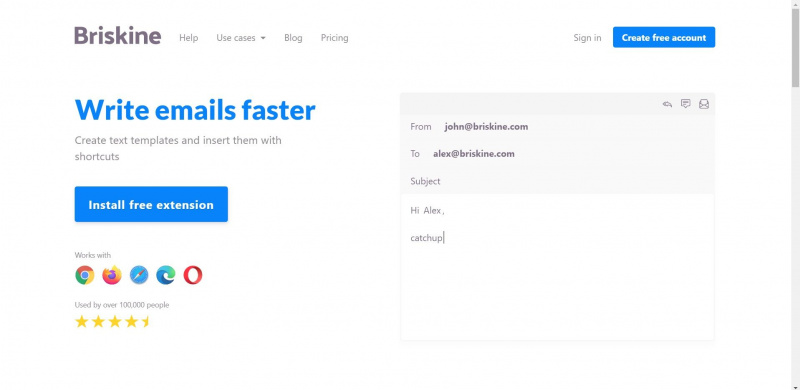
Briskine は、テンプレートとキーボード ショートカットを使用してメールをすばやく作成できる Chrome 拡張機能です。この拡張機能は、メールの多い仕事をしているすべての人に最適です。
特定のフレーズや文を繰り返している場合は、それらのテキストを使用してテンプレートを作成できます。そうすれば、次にそのフレーズを入力する必要があるときに、ほんの数秒で入力できます。
Briskine には、メールを送信するときにアクセスできるすぐに使用できる変数があります。たとえば、で始まるメールを送信している場合 こんにちは、 受信者の名前とともに、入力できます 時間 を押します。 タブ キー、そしてそれはタイプします こんにちは 、受信者の名前とともに。
2。 CloudHQ による Gmail™ メール テンプレート
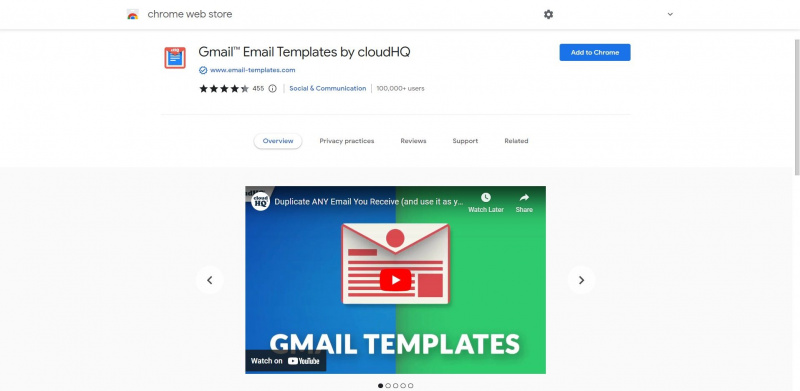
Gmail アカウントのメール テンプレートをすばやく作成する方法を探している場合は、この拡張機能が最適です。好みのメール構造がある場合、CloudHQ の Gmail™ メール テンプレートを使用すると、受信したメールをテンプレートに複製できます。
メールをテンプレートに変換してカスタマイズするには、拡張機能をインストールして、 に保存 メールの上部にあるアイコン オプションをクリックし、[テンプレートに変換] を選択します。
メールが変換されると、テンプレートに保存され、自由にカスタマイズできます。この拡張機能には、参照できるさまざまなテンプレートと、テンプレートの作成を支援する電子メール クリエーターもあります。
3. Typedesk による返信定型文
Typedest は、時間のかかるタスクを捨てることを可能にする定型応答プラットフォームです。 Typedesk では、テンプレートの作成、変数へのアクセス、同僚との共同作業を行うことができます。 Typedesk を使用する際の重要なポイントの 1 つは、複数のプラットフォームで動作することです。
電子メール、ソーシャル メディアでメッセージを送信している場合でも、オンラインで同僚と通信している場合でも、 安全なチーム チャット アプリ Slack のように、Typedesk で時間を短縮できます。 Typedesk は時間を節約するのに役立つだけでなく、チームで作業している場合は、返信定型文をチームと共有できます。チーム メンバーに回答への読み取り専用または編集アクセス権を付与することも選択でき、それらの変更を追跡できます。
MacでiMessageをクリアする方法
四。 ProKeys
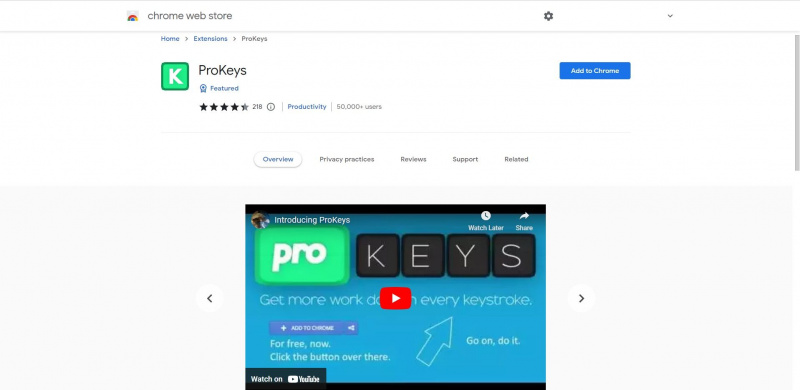
ProKeys は、電子メールで大きなテキストを入力するためのショートカットを作成する方法を探している場合に使用する優れた Chrome 拡張機能です。 LinkedIn でメッセージを送信する 、およびその他のテキスト プラットフォーム。このテキスト エキスパンダー拡張機能には、略語を展開するために使用できるスニペットがプリロードされたユーザー フレンドリーなインターフェイスがあります。
スニペットの名前とデフォルトのホット キーを入力するだけで、1 日を数分節約できます。繰り返し入力するフレーズの独自のスニペットを作成することもできます。
この拡張機能のユニークな機能の 1 つは、電卓なしでブラウザーで計算できることです。こうすることで、金融関連のメールを送信する場合に、ページを離れずに合計金額をすばやく計算できます。
5. 魔法の
Magical は、頻繁に使用するテキストの入力を避けることができるテキスト エキスパンダーです。 Magical には、テキスト サンプルを作成および編集するためのテキスト エディタが組み込まれています。 200,000 人を超えるユーザーがいるため、これが便利なツールであることは否定できません。
どの Web サイトからテキストを入力していても、Magical を使用すると、友人、家族、仕事関係の仲間とのメッセージのやり取りを高速化できます。
Magical を使用するためにサインアップすると、エクスペリエンスを最適化するための質問が表示されます。また、すぐに使用できるショートカットも用意されています。 Magical 拡張機能を使用すると、テキストで時間を節約できるだけでなく、開いているタブからデータを転送することもできます。
6. テキストブレイズ
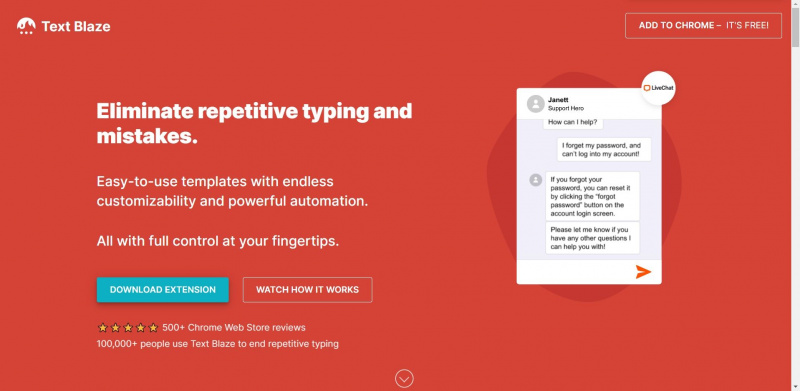
Text Blaze は、Chrome のどこでも作業できるもう 1 つのテキスト拡張 Chrome 拡張機能です。 Web ページを表示していて、ショートカットにすばやくアクセスする必要があるが、テンプレートをどのように保存したか覚えていない場合、Text Blaze を使用すると、Chrome Web ページで簡単に検索できます。
保存したスニペットを探すには、Web ページを右クリックして テキストブレイズ メニューで。 Text Blaze は無料で使用できますが、より多くのスニペットへのアクセス、スニペットの共有などの高度な機能が必要な場合. Text Blaze の Pro サブスクリプション プランの範囲は、月額 .99 から です。
私の古いラップトップをどうするか
7。 Chrome 用 TextExpander
TextExpander は有料の Chrome 拡張機能で、テキストの入力にかかる時間を短縮することを目的としています。さまざまな機能の中でも、Chrome 用 TextExpander には、入力ミスを気にせずにテキストを送信できるオートコレクト機能などのユニークな側面が含まれています。
この拡張機能は、30 日間の無料試用版にサインアップして試すことができます。その後、月額 3.33 ドルの個人プラン、月額 8.33 ドルのビジネス プラン、10.83 ドルの成長プラン、またはカスタマイズされたソリューションを受け取るコンサルテーションをリクエストできるエンタープライズ プランから選択できます。
メッセージングと電子メールを次のレベルに引き上げる
インターネットでタスクを実行することはますます簡単になっています。これを行う方法の 1 つは、オンライン ツールを使用して繰り返しのタスクを削減することです。上記の Chrome 拡張機能を使用すると、メッセージや電子メールを入力する際の負担が軽減されます。
ビジネスのプロモーション メッセージを繰り返し送信する必要がある場合でも、ソーシャル メディアでメッセージを送信する場合でも、最適な Chrome 拡張機能があります。 Chrome拡張機能が提供する必要があるのはそれだけではありません.エクスペリエンスを最適化するのに役立つ他の Chrome 拡張機能も多数あります。